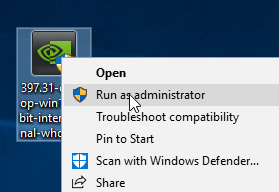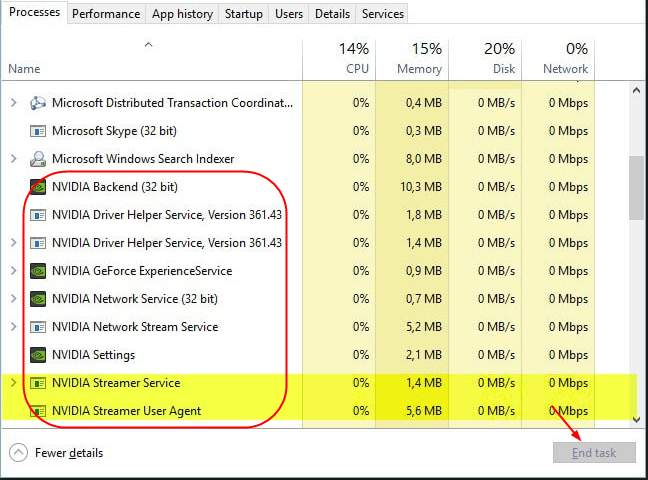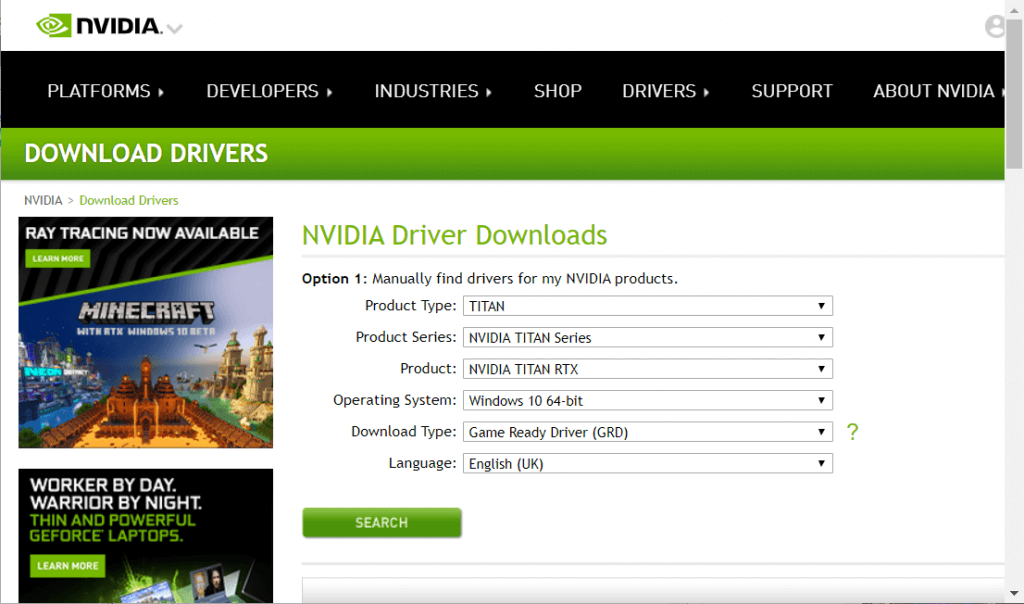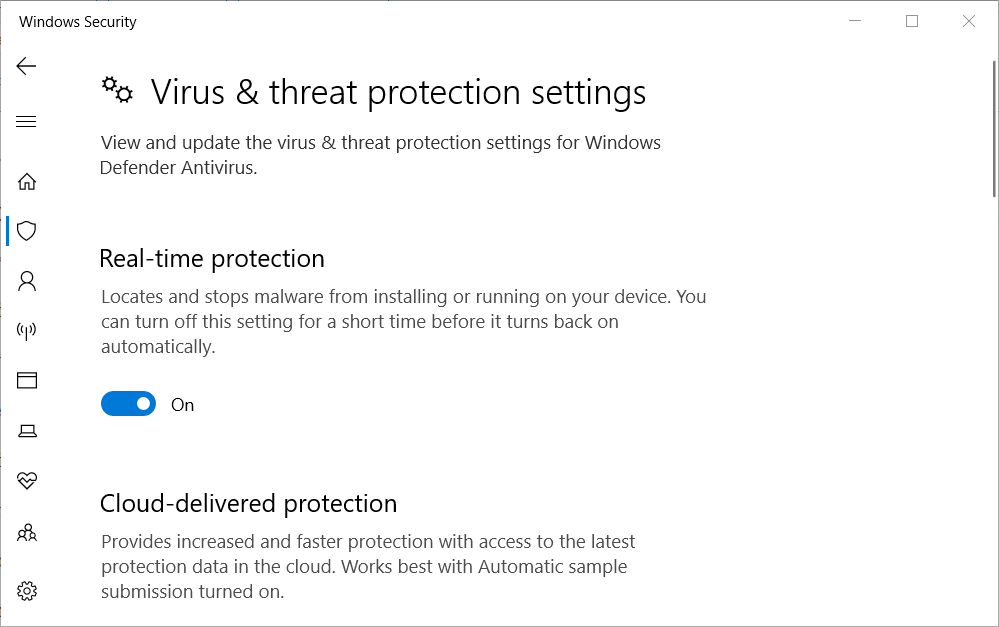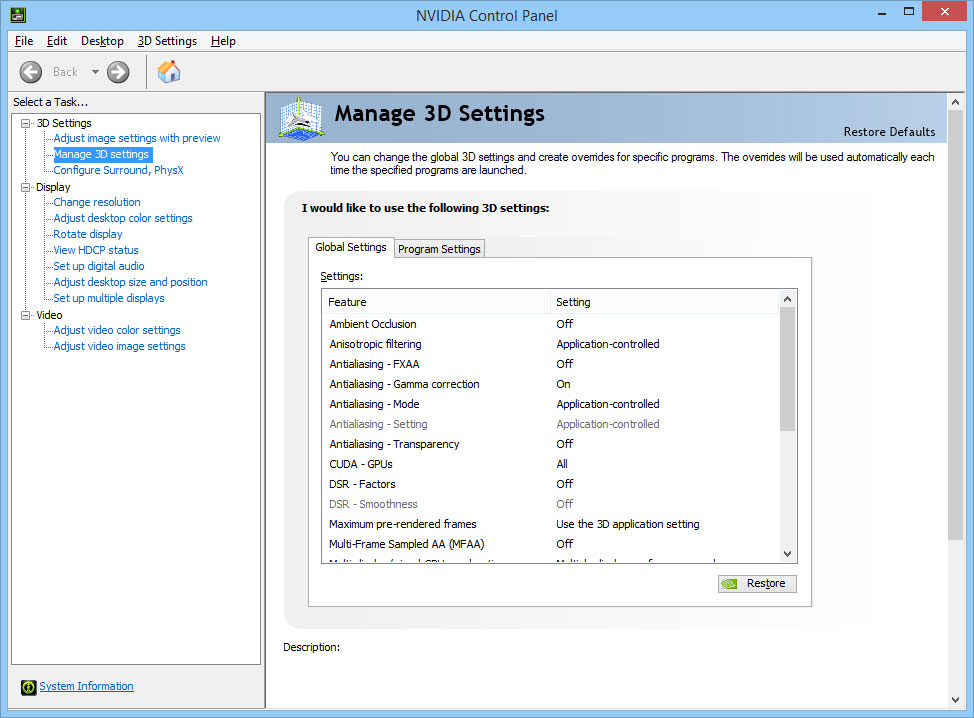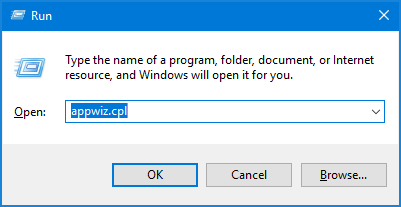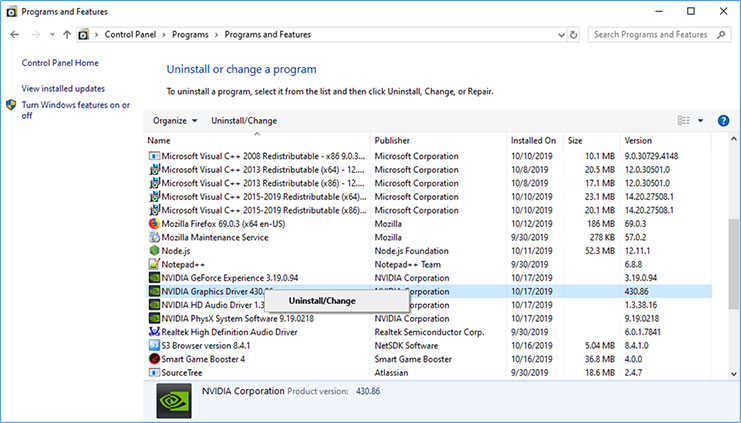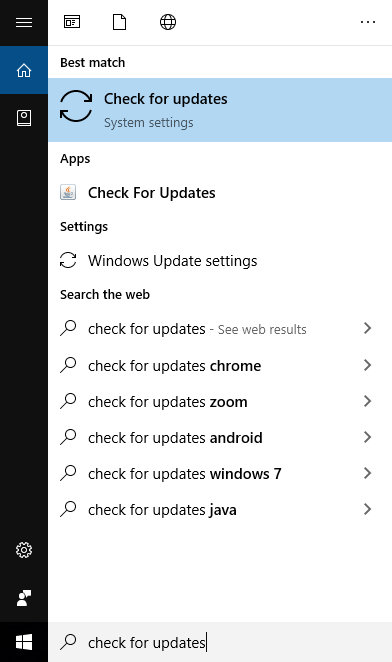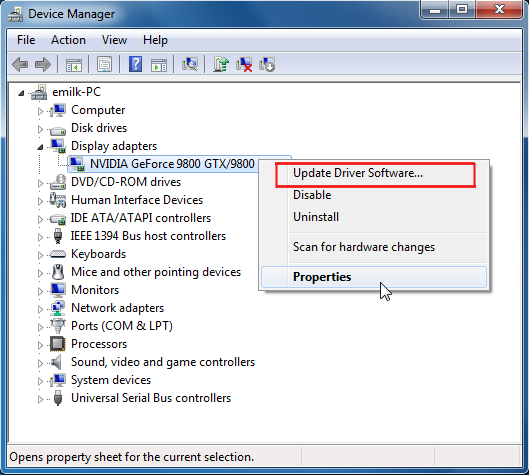Riepilogo: ottieni GeForce Experience Preparazione all’installazione errore corretto con soluzioni semplici ed efficaci menzionate in questo articolo. Se sei uno degli utenti che riscontra questo problema, continua a leggere questo articolo fino alla fine e segui le fissare successivamente per risolvere facilmente il problema in pochi passaggi.
GeForce Experience è un’applicazione sviluppata da NVIDIA che è la prima scelta di molti giocatori in tutto il mondo. Esso mantiene aggiornati i driver e ottimizza le impostazioni di gioco.
Migliora l’esperienza di gioco del PC e la rende molto fluida configurando automaticamente le impostazioni grafiche personalizzate in base alla GPU, alla CPU e al display del PC.
Sebbene GeForce Experience consideri come software privo di bug, ci sono pochi casi in cui possono verificarsi diversi problemi. Alcuni utenti hanno segnalato i problemi durante l’aggiornamento dei driver Nvidia utilizzando Gforce Experience.
Gli utenti affetto hanno affermato che la loro GeForce Experience è bloccata nella schermata “preparazione all’installazione”. La stragrande maggioranza degli utenti interessati ha riscontrato questo problema nelle GPU Nvidia serie M. A parte questo, lo stesso problema può verificarsi su qualsiasi scheda grafica NVIDIA.
Quindi, se anche tu sei uno di questi utenti, allora ho alcune soluzioni per te che hanno funzionato per molti altri utenti per correggere GeForce Experience preparando l’installazione dell’errore. Segui tutte le fissare una per una indicate di seguito fino a trovare la soluzione adatta a te.
Come risolvere l’esperienza GeForce bloccata a prepararsi a Installare del problema dello schermo?
Table of Contents
Metodo 1: eseguire GeForce Experience come amministratore
Questa soluzione sembra molto semplice, ma ha aiutato molti utenti a risolvere il problema di prepararsi a installare di GeForce Experience. E, se riscontri questo problema, prova una volta questa soluzione.
Perché dopo un certo punto durante il processo di installazione, verrà richiesto di confermare se si desidera installare il driver. E, senza i privilegi di amministratore appropriati, non verrà visualizzata una richiesta di conferma e il processo di installazione verrà bloccato.
Pertanto, si consiglia di aprire GeForce Experience in modalità amministratore. Puoi farlo seguendo i passaggi indicati:
- Vai al collegamento sul desktop di GeForce Experience e fai clic con il tasto destro su di esso.
- Selezionare Esegui come amministratore
- In questo modo, GeForce Experience si aprirà in modalità amministratore.
- Ora, prova a installare il driver GPU e controlla se GeForce Experience bloccato a prepararsi a installare del problema schermo è stato risolto o meno.
Metodo 2: scaricare manualmente il driver grafico
Poiché questo problema è causato da GeForce Experience, l’aggiornamento manuale del driver grafico potrebbe fissare l’errore “preparazione all’installazione”. Puoi aggiornare facilmente i driver senza GeForce Experience scaricando il driver grafico dal sito Web ufficiale di Nvidia.
- Innanzitutto, interrompi completamente l’esperienza GeForce. Per questo, segui questi passaggi:
- Premere Ctrl + Maiusc + Esc per aprire Task Manager
- Individuare ed evidenziare il processo GeForce Experience nella finestra Task Manager
- Fare clic sul pulsante Termina attività
- Apri la pagina di download dei driver sul sito Web di Nvidia
- Ora, selezionare il tipo di prodotto, la serie di prodotti, il sistema operativo, ecc. Appropriati
- Fare clic sul pulsante Cerca, mostrerà il driver adatto in base alle proprie esigenze
- Fare clic sul pulsante Scarica per scaricare il file di installazione del driver
- Ora esegui il programma di installazione del driver grafico NVIDIA come amministratore
Metodo 3: disabilitare antivirus scansione in tempo reale
Uno dei motivi più comuni responsabili dell’esperienza GeForce preparazione per l’installazione errore è un antivirus. Quasi tutti gli strumenti antivirus di terze parti dispongono della funzione di scansione in tempo reale e questo impedirà l’aggiornamento dei file di Registro.
La funzione di scansione runtime antivirus potrebbe anche impedire a GeForce di installare pacchetti driver. Quindi, per correggere GeForce Experience preparazione per l’installazione dell’errore, disattiva questa funzione sul tuo strumento antivirus di terze parti.
Se non hai installato alcun antivirus di terze parti sul tuo computer, disattiva la sicurezza di Windows. Per fare ciò, seguire i passaggi indicati:
- Vai alla barra di ricerca di Windows e digita Sicurezza di Windows
- Fare clic su Sicurezza di Windows
- Vai all’opzione Protezione da virus e minacce sul lato sinistro della finestra
- Fare clic su Gestisci impostazioni
- Disattiva l’opzione di protezione in tempo reale
Ora, prova ad aggiornare il driver grafico con GeForce e controlla se Geforce Experience bloccato a preparazione per l’installazione del problema dello schermo è stato risolto o meno. In caso contrario, passa alla soluzione successiva.
Metodo 4: Ripristina impostazioni 3D per predefinito
Se hai modificato le impostazioni di Nvidia 3D, ripristinarle alle impostazioni predefinite potrebbe aiutarti a risolvere l’errore di Preparazione per l’installazione. Quindi, per fare ciò, seguire i passaggi indicati di seguito:
- Fare clic con il tasto destro sul desktop di Windows
- Selezionare il pannello di controllo NVIDIA
- Sul lato sinistro della finestra, fare clic su Impostazioni 3D per espandere la sezione
- Fare clic su Gestisci impostazioni 3D
- Ora, fai clic sul pulsante Ripristina per tornare alle impostazioni predefinite
Metodo 5: impone a Windows di installare il driver GPU
Per correggere GeForce Experience bloccato sul problema della schermata preparazione per l’installazione, disinstallare tutti i driver Nvidia e GeForce Experience dal computer. E, lascia che Windows Update installi i driver appropriati.
Se non sai come eseguire questo metodo, segui la guida rapida fornita di seguito:
- Premere il tasto Windows + R per aprire la finestra di dialogo Esegui
- Digitare appwiz.cpl nella casella Esegui e fare clic sul pulsante OK per aprire Programmi e funzionalità.
- Fare clic con il tasto destro del mouse su Nvidia Graphics Driver, quindi selezionare Disinstalla / Cambia.
- Seguire le istruzioni visualizzate per disinstallare il driver dal computer.
- Allo stesso modo, disinstallare altri software Nvidia, come GeForce Experience, PhysX System e Audio Driver
- Ora, riavvia il computer
- Il prossimo, digitare controlla gli aggiornamenti nella casella di ricerca di Windows
- Fare clic su Controlla aggiornamenti. Se è disponibile un nuovo aggiornamento, scarica l’aggiornamento
Nota: il più delle volte, Windows Update installa automaticamente i driver GPU mancanti. Puoi controllarlo nella finestra Gestione dispositivi e vedere se il driver GPU è installato o meno.
- Se manca il driver GPU dedicato, installarlo manualmente.
- Fare clic con il tasto destro del mouse sulla voce relativa alla GPU Nvidia nella categoria Adattatore display e selezionare Aggiorna driver. In questo modo, Windows sarà costretto a installare automaticamente il nuovo driver.
Se il driver GPU non è installato da Windows, seguire il metodo successivo per correggere GeForce Experience Preparazione all’installazione dell’errore.
Metodo 6: eseguire un’installazione pulita del driver
Se tutte le soluzioni sopra menzionate non riescono a risolvere il driver GeForce Experience che si prepara all’installazione dell’errore, rimuovere tutti i driver NVIDIA ed eseguire la reinstallazione pulita del driver.
Seguire i passaggi indicati per applicare questo metodo:
- Premi Windows + R per aprire la casella Esegui
- Digitare appwiz.cpl nella casella Esegui, quindi premere invio.
- Fare clic con il tasto destro sul driver grafico NVIDIA e selezionare Disinstalla
- Disinstallare anche il Audio Driver, GeForce Experience, e PhysX system.
Nota: per applicare correttamente questa soluzione, è necessario rimuovere tutte le tracce dei driver NVIDIA e del software correlato. Pertanto, si consiglia di disinstallare il software utilizzando Revo Uninstaller per rimuovere dal computer tutte le tracce del software.
Ottieni Revo Uninstaller per rimuovere completamente il software
- Ora riavvia il computer
- Infine, installare i driver NVIDIA manualmente
GeForce Experience: FAQ
Cosa fa GeForce Experience?
GeForce Experience è un'applicazione di controparte alla scheda grafica GeForce GTX. Inoltre, aiuta a mantenere aggiornati i driver, ottimizza automaticamente le impostazioni di gioco e fornisce anche il modo più semplice e migliore per condividere i momenti di gioco con i tuoi amici.
Perché GeForce Experience impiega così tanto tempo per installare i driver?
Se si utilizza NVIDIA GeForce Experience per installare i driver, verifica innanzitutto la compatibilità dei driver, decomprime i pacchetti di driver installati, rimuove il vecchio driver e quindi implementa il nuovo driver. Quindi, a causa di ciò, ci vuole tempo per installare i driver. Inoltre, ci sono alcuni altri fattori che influenzano il tempo di installazione, come la velocità della CPU, la RAM, il sistema operativo, la velocità di trasferimento dei dati dell'HD.
GeForce Experience è utile per lo streaming?
Sì, GeForce Experience è utile per lo streaming di giochi in quanto ha una funzione di streaming di gioco integrata. Pertanto, se si dispone dell'hardware grafico NVIDIA, non è necessario alcun altro software per lo streaming di giochi su YouTube, Facebook Live o Twitch.
GeForce Experience fa la differenza nell'esperienza di gioco?
Sì, lo fa. GeForce Experience richiede sempre agli utenti ogni volta che è disponibile il driver GeForce Game Ready per la GPU. Inoltre, mantenendo aggiornati i driver, apportando le impostazioni ottimizzate per il gioco spesso si ottiene un notevole miglioramento dell'esperienza di gioco.
Migliore soluzione per mantenere la tuo PC Salute
Come sappiamo, il sistema operativo Windows è pieno di funzionalità e presenta anche vari errori e problemi ostinati. E alcuni di essi non possono essere risolti con soluzioni manuali.
Pertanto, ecco una soluzione facile per te che ti aiuterà a risolvere tutti gli errori o i problemi del PC Windows senza problemi. Prova lo PC Riparazione Attrezzo.
Questo è uno strumento di riparazione avanzato progettato da professionisti per scansionare l’intero sistema per rilevare e correggere errori. Tutto quello che devi fare è scaricare questo strumento e il resto del lavoro verrà eseguito automaticamente.
Questo strumento corregge DLL, giochi, aggiornamenti, BSOD, errori di registro e ripara anche file di sistema corrotti / danneggiati o inaccessibili, protegge il PC da virus / malware, ottimizza le prestazioni e molto altro.
Ottieni PC Riparazione Attrezzo per mantenere il tuo PC in salute
Conclusione
Pertanto, poiché sappiamo che GeForce Experience Preparazione all’errore di installazione impedirà l’aggiornamento dei driver GPU, è necessario risolvere questo problema il prima possibile.
Per risolvere l’esperienza GeForce bloccata durante la preparazione all’installazione del problema dello schermo, è possibile applicare una delle soluzioni sopra indicate. Queste soluzioni sono facili da eseguire e possono essere implementate anche da persone non tecnologiche.
Spero che questo articolo ti sia piaciuto e che ti abbia aiutato a correggere questo errore GeForce Experience sul tuo computer.
Inoltre, se hai domande o suggerimenti, scrivici sulla nostra pagina Facebook. Saremo più che felici di aiutarvi con le vostre domande.
Hardeep has always been a Windows lover ever since she got her hands on her first Windows XP PC. She has always been enthusiastic about technological stuff, especially Artificial Intelligence (AI) computing. Before joining PC Error Fix, she worked as a freelancer and worked on numerous technical projects.